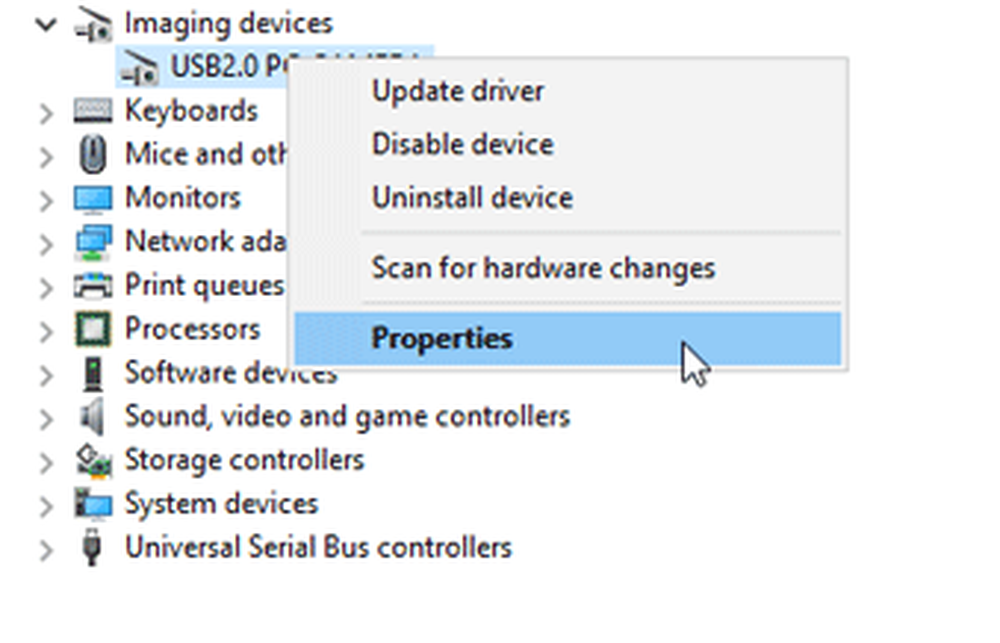Windows non può essere installato su questo disco. Il disco selezionato è dello stile di partizione GPT

Se durante l'installazione di Windows 10 sul computer, si riceve Windows non può essere installato su questo disco. Il disco selezionato è dello stile di partizione GPT messaggio, forse qualcosa qui sarà in grado di aiutarti. Quando si riceve questo messaggio, non è possibile selezionare alcuna unità e procedere ulteriormente con l'installazione, facendo clic su Avanti.
Windows non può essere installato su questo disco. Il disco selezionato è dello stile di partizione GPT

MBR e GPT sono due formati del disco rigido. MBR è l'abbreviazione di master record avviabile, mentre GPT è un'abbreviazione della tabella delle partizioni GUID. Per avviare Windows da GPT, la scheda madre del dispositivo deve supportare UEFI, altrimenti è meglio utilizzare MBR per l'avvio da.
Quando si installa Windows su PC basati su UEFI utilizzando l'installazione di Windows, è necessario impostare lo stile di partizione del disco rigido per supportare la modalità UEFI o la modalità di compatibilità BIOS legacy. Si riceve un tale errore perché il PC viene avviato in modalità UEFI, ma il disco rigido non è configurato per la modalità UEFI. Hai alcune opzioni:
- Riavviare il PC in modalità compatibilità BIOS legacy. Questa opzione ti consente di mantenere lo stile della partizione esistente. Per maggiori informazioni a riguardo, leggi questo articolo di TechNet intitolato Avvio in modalità UEFI o in modalità BIOS legacy.
- Pulire l'unità e riformattare l'unità per poter utilizzare le funzioni del firmware del PC.
Pulire un'unità e convertirla in MBR
Aprire una finestra del prompt dei comandi con privilegi elevati e digitare diskpart e premi Invio.
Quindi, digita lista disco e premi Invio.
L'elenco dei dischi verrà visualizzato. Seleziona il disco e digita il seguente comando e premi Invio, sostituendo x con il numero del disco che desideri pulire. Il disco avrà il GPT segnato contro di esso.
seleziona il disco x
Il disco sarà selezionato
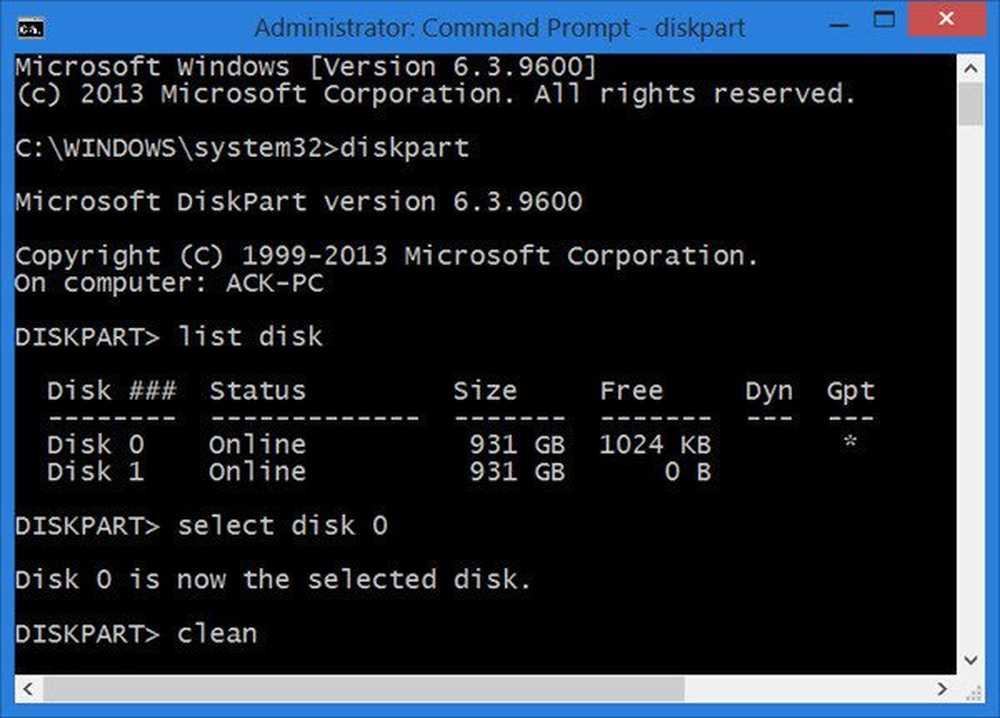
Prossimo tipo pulito e premi Invio. Fare NOTA questo, una volta inserito questo comando, tutti i dati sul disco saranno persi, quindi se è necessario, prendere i backup dei dati.
Ora devi convertire GPT in MBR usando Diskpart. Inoltre, se non puoi permetterti di pulire l'intero disco o cancellare i tuoi dati, ti consigliamo di utilizzare il seguente software di terze parti che ti consente di convertire facilmente GPT in MBR.

Aomei Partition Assistant ti consente di convertire GPT in MBR solo per una particolare unità. Puoi usarlo per elaborare l'unità su cui prevedi di installare Windows 10 e che ti dà il problema.
Questo post mostra come convertire MBR in GPT usando Diskpart e Partition Assistant. Il processo per convertire GPT in MBR è lo stesso di questo post, ad eccezione del fatto che devi apportare le modifiche necessarie, ad esempio l'uso convertire MBR comando per diskpart o selezionare il Converti in MBR / GPT opzione in Partition Assistant.
Se ricevi il messaggio, Windows non può essere installato su questo disco. Il disco selezionato è non dello stile di partizione GPT, quindi questo post su TechNet intitolato Installazione di Windows Installazione utilizzando lo stile di partizione MBR o GPT ti aiuterò. Dovrai convertire MBR in GPT.
PS: Si prega di leggere anche il commento di DJ Coderson sotto.
Questo post ti aiuterà se ricevi Windows non puoi formattare questa unità, Esci da qualsiasi utilità del disco o altri programmi che utilizzano questo messaggio dell'unità.